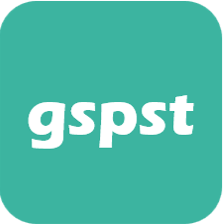scp ssh key 접속 및 permission denied 복사 에러 해결 방법
scp ssh key 접속 및 permission denied 복사 에러 해결 방법
#1. ssh key 인증을 통한 scp 파일 전송 방법 scp 를 사용해서 원격 서버에 ssh key 인증으로 복사하기 위해서 아래 커맨드를 입력해주면 됩니다. >> scp -i ["인증서경로"] -r ["원본파일"] ["구글계정"]@["원격지서버주소"]:/[복사경로] #2. scp Permission denied 해결 방법 우선 ssh로 원격서버에 접속이 잘 되는지 확인을 한 후 접속이 잘되는지 확인합니다. 접속이 잘 되는데 아래와 같이 Permission denied 에러가 발생할 경우에 보통 파일을 복사할 원격지 폴더에 권한이 없을 확률이 높습니다. 서버에 연결해서 복사할 폴더에 권한을 부여해보세요. 저의 경우 이렇게 해결이 됐습니다. >> sudo chmod 777 ["권한을 부여할 폴더 경로"..
 구글클라우드플랫폼(GPC)에 SSH KEY를 이용한 원격접속 방법
구글클라우드플랫폼(GPC)에 SSH KEY를 이용한 원격접속 방법
원격서버에서 putty 등으로 ssh key 인증을 필요로할 경우 아래처럼 에러 문구가 뜨면서 접속이 안됩니다. ssh 보안 인증에서 안되서 그런 건데요. 아래 절차를 따라서 진행하면 정상적으로 접속하실 수 있어요. # putty 서버 접속 에러 # putty 팝업에러 문구 "no supported authentication methods available server sent publickey server sent public key gssapi-keyex gssapi-with-mic" #1. 로컬에 ssh 접속 key 생성 cmd에서 파일을 생성할 위치로 경로를 이동해주세요. >> cd users/myName 파일을 생성할 경로로 이동 후 아래 커맨드를 입력하세요. ssh-keygen은 표준이기 때문..
 Could not proxy request /auth/login from localhost:3030 to http://localhost:80/ (ECONNREFUSED).
Could not proxy request /auth/login from localhost:3030 to http://localhost:80/ (ECONNREFUSED).
proxy로 localhost 연결 안되는 문제 package.json 파일에 proxy로 localhost로 연결하도록 해놨는데 에러가 발생했습니다. 전혀 문제될 게 없는 것 같은데 에러가 발생해서 해결 방법을 찾아봤습니다. "proxy": "http://localhost", localhost:3030에서 localhost:80으로 proxy 요청할 수 없다는 에러입니다. Proxy error: Could not proxy request /auth/login from localhost:3030 to http://localhost:80/ (ECONNREFUSED). proxy로 localhost 연결 안되는 문제 해결방법 proxy 주소를 http://localhost 에서 http://127.0.0.1..
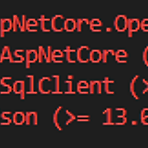 error NU1100: 'net7.0'에 대해 "package name"을(를) 확인할 수 없습니다.
error NU1100: 'net7.0'에 대해 "package name"을(를) 확인할 수 없습니다.
error NU1100 에러 asp.net core로 작성한 소스를 다른 pc에 복사해서 vs code에서 실행했는데 갑자기 에러가 발생했습니다. 지금까지 다른 소스 파일은 문제 없었는데 갑자기 에러가 발생해서 찾아보게 되었습니다. projectname.csproj 파일에 있는 nuget으로 설치한 package 모두에서 에러가 발생했습니다. error NU1100: 'net7.0'에 대해 'Microsoft.AspNetCore.OpenApi (>= 7.0.3)'을(를) 확인할 수 없습니다. error NU1100: 'net7.0'에 대해 'Swashbuckle.AspNetCore (>= 6.4.0)'을(를) 확인할 수 없습니다. error NU1100: 'net7.0'에 대해 'System.Data.S..
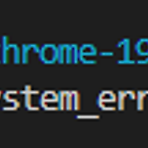 Proxy error: Could not proxy request /favicon/android-chrome-192x192.png from localhost:3030 to http://localhost:80/.
Proxy error: Could not proxy request /favicon/android-chrome-192x192.png from localhost:3030 to http://localhost:80/.
사정이 생겨서 노트북에서 개발 중이던 react 프로젝트 소스를 데스크탑으로 옮기게 되었다. 소스를 통째로 복사해서 옮기고 npm start 해서 실행하는 순간 에러가 발생했다. 그래서 build도 안되나 해서 npm run build 명령어를 실행하니 또 빌드는 잘된다. 그리고 특이하게 인터넷을 무선으로 잡으면 잘되고 유선랜으로 연결하면 안된다. 에러내용 Proxy error: Could not proxy request /favicon/android-chrome-192x192.png from localhost:3030 to http://localhost:80/. See https://nodejs.org/api/errors.html#errors_common_system_errors for more inf..
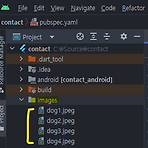 flutter 이미지 추가
flutter 이미지 추가
flutter는 다른 프로그램과 달리 특정 폴더에 이미지를 넣고 해당 경로를 지정해 줘도 이미지가 호출되지 않는다. 사전에 pubspec.yaml 파일에 assets를 등록한 이미지만 호출해서 사용할 수 있다. 간단한 샘플 코드를 통해서 테스트해보도록 하겠다. images 폴더에 이미지 추가 root 경로에 images 폴더를 하나 생성 후 프로젝트에서 사용할 이미지 4개(dog1.jpeg, dog2.jpeg, dog3.jpeg, dog4.jpeg)를 추가해줬다. 이미지 추가 방법은 새로 생성한 images 폴더를 열어서 이미지를 넣어주거나 마우스로 이미지를 선택 후 images 폴더로 드래그해서 넣을 수 있다. assets에 이미지 경로 추가 프로젝트 root 경로에 "pubspec.yaml" 이라는 ..
 flutter 폰트 색상(테마)
flutter 폰트 색상(테마)
flutter에서 기본적인 테마를 사용할 경우 위젯, 함수, 이벤트, 상태 등 색상으로 구분이 어렵다. 이럴 경우 코드의 가독성을 크게 떨어트리기 때문에 가독성을 높이기 위해 테마 플러그인을 설치해서 폰트 색상을 변경해 주면 좋다. flutter 기본 프로젝트를 만들면 자동으로 생성되는 간단한 코드를 기준으로 확인해 보겠다. 기본 테마의 폰트 색상 기본으로 생성한 프로젝트의 코드이다. 위젯 부분은 노란색, 위젯의 속성 부분은 보라색 등으로 구분해 줬지만 나머지 폰트는 회색으로 모두 비슷해서 폰트의 색상만으로는 무엇을 의미하는지 확인이 조금 어렵고 코드의 가독성이 떨어진다. One Dark Theme 테마 적용 가장 많이 사용하는 테마인 One Dark Theme을 적용하면 달라진 색상을 확인할 수 있다...
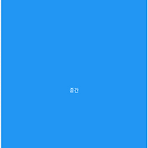 flutter layout 상중하 구분
flutter layout 상중하 구분
모바일 앱을 보면 상중하로 나뉘어져 있는 경우가 많다. 아무래도 모바일은 화면이 작기 때문에 윈도우에서 처럼 많은 UI를 한 화면에 담을 수가 없어서 상중하로 나누면 작은 화면을 효율적으로 사용할 수 있다. 정해진건 아니지만 보통 상단과 하단은 고정 UI를 넣어서 다른 메뉴로 이동하거나 이벤트를 바로 실행하는 기능을 넣고 중간 부분은 내용을 보여주는 경우가 많은 것 같다. 네이버 모바일 layout flutter의 경우 상중하를 Scaffold 위젯을 사용해서 간편하게 나눌 수 있다. 우선 결과물부터 보면 아래 이미지와 같다. 상단에 appbar를 위치시켰고 중간과 하단에는 배경색을 넣어서 구분만 해놨다. 실제로 앱을 만든다면 중간에는 내용이 들어가고 하단에는 navigation 같은게 들어가면 좋을 것..